win10麦克风用不了是什么原因 解决win10麦克风用不了的操作方法
时间:2021-06-18作者:mei
麦克风的作用是将电脑声音信号转换为电信号,在使用win10笔记本电脑可能需要用到麦克风,但偶尔会出现麦克风用不了的情况,找寻很多办法都无法修复,这是什么原因?一般麦克风用不了有两种原因,因此,下面告诉大家一下解决win10麦克风用不了的操作方法。
推荐:win10笔记本系统下载

1、一个是电脑自己的麦克风用不了,打开声音设置!
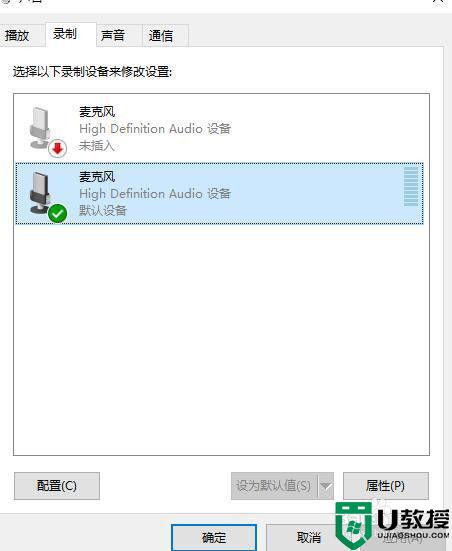
2、这里会有麦克风的显示,如果你说话没有音量的波动,接口或者是设备有问题。
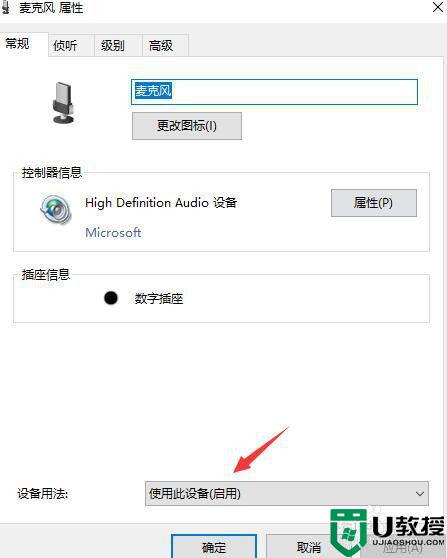
3、大家可以多看看这个麦克风的设置,多试几次!
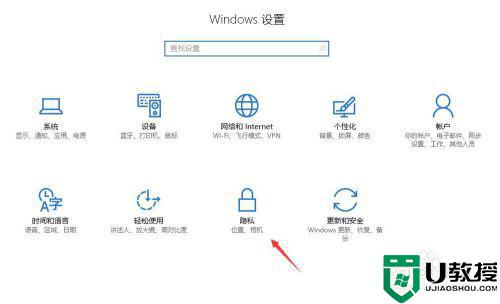
4、然后就是有可能电脑设置把麦克风的权限关了!
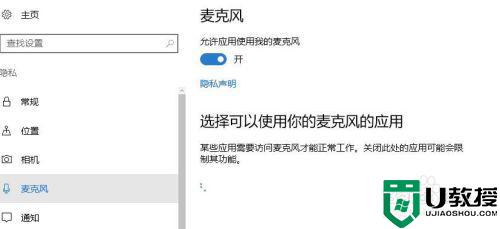
5、打开设置之后,查看隐私里面。会有一个麦克风的选项,看看是否应用没有打开权限!
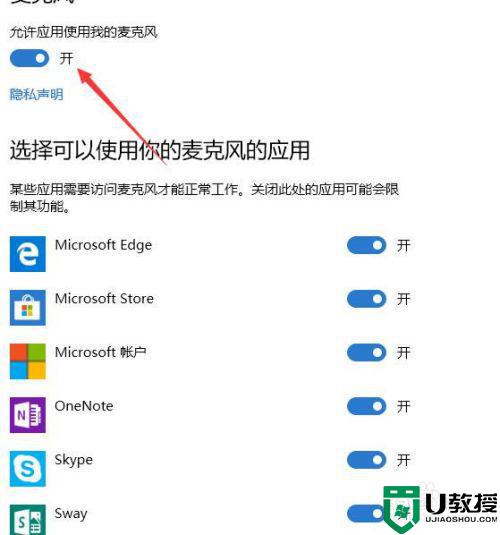
关于win10麦克风用不了的操作方法分享到这里了,只要简单操作即可, 有需要的快来试试。

